کی بازار-تا به حال برای شما پیش آمده است که اسنادی را در اکسل وارد کنید و مایل به کپی و اشتراک گذاری آن نباشید؟ یا که اطلاعات وارد شده در آن ها انحصاری است و قصد نداشته باشید کسی آن ها را تغییر دهد؟ خوشبختانه ویژگی در اکسل وجود دارد که شما می توانید توسط آن سلول های بوجود آمده را قفل و از تغییر دادن آن ها جلوگیری کنید. شما می توانید قسمت هایی خاص را در اکسل قفل و برخی قسمت ها را مجاز به اعمال تغییر تعیین کنید. در این مقاله ما قصد داریم چگونگی انجام این کار را به شما آموزش دهیم:
چگونه می توان تمام سلول ها را در صفحه گسترده قفل کرد؟
به طور پیش فرض زمانی که شما از یک صفحه یا یک قسمتی محافظت می کنید تمام آن بخش ها قفل خواهند شد. این بدان معنی است که آن ها نمی توانند حذف یا تغییر داده شوند و محتوای درون آن ها قابل تغییر نخواهد بود. به طور پیش فرض سلول های قفل شده قابل انتخاب هستند اما شما تنها می توانید آن ها را در گزینه های محافظت تغییر دهید. برای این کار:
1. اکسل خود را باز کنید و به تب Review مراجعه کنید.
2. بر روی Protect Sheet کلیک کنید. در پنجره ی Protect Sheet، رمز عبوری را که قصد دارید تا از سلول های خود محافظت کنید را وارد کنید، این مرحله کاملا اختیاری است و به منظور امنیت سلول ها قابل اعمال است.
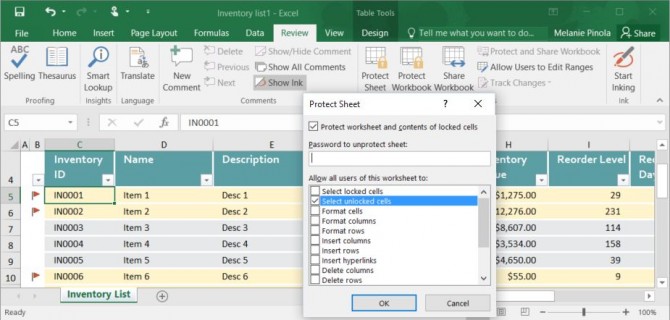
3. حال برای محافظت از سلول ها بر روی OK کلیک کنید.
هنگامی که شما یا هر شخص دیگری تلاش کنید تا یکی از سلول های قفل شده را ویرایش کنید این پیام برای شما ظاهر خواهد شد:

در صورتی که رمز عبور را در دست داشته باشید می توانید سلول های قفل شده را باز کنید.
چگونه می توان سلول های خاصی را در اکسل قفل کرد؟
ممکن است زمانی وجود داشته که شما بخواهید برخی از سلول ها قابل تغییر باشند و باقی مانده ی آن ها را قفل کنید. در این حالت هم یک روش فوق العاده وجود دارد. مطابق روش هایی که به آن ها اشاره خواهیم کرد عمل کنید:
1. تمام سلول هایی که قصد ندارید تا آن ها را قفل کنید، انتخاب کنید. در واقع این ها سلول هایی هستند که توسط افراد دیگر قابل ویرایش خواهد بود.
2. بر روی سلول هایی که انتخاب کردید راست کلیک کنید، Format Cells را انتخاب کنید و بر روی تب Protection کلیک کنید.
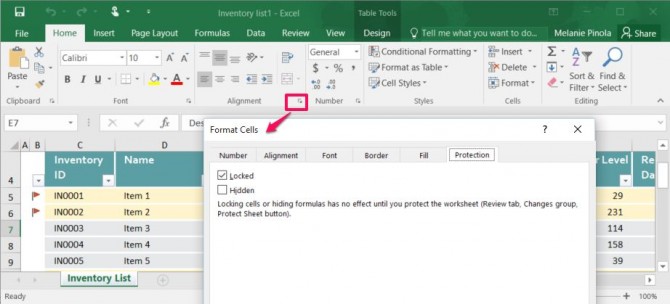
3. تیک "Locked" را بردارید و بر روی OK کلیک کنید.
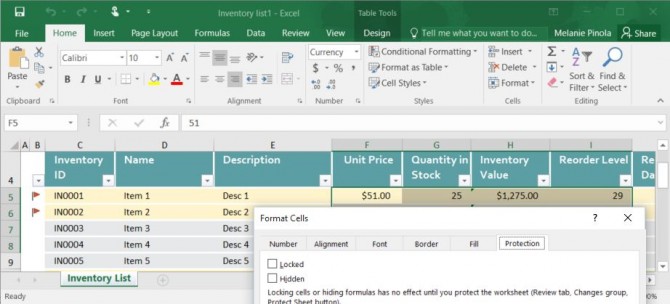
4. به بخش Review و سپس Protect Sheet بروید و بر روی OK به منظور محافظت از صفحات خود کلیک کنید. هر سلولی که تحت گزینه ی Format Cells باز نشد یعنی قفل است این در حالی است که سلول های قفل نشده قابل ویرایش خواهند بود.
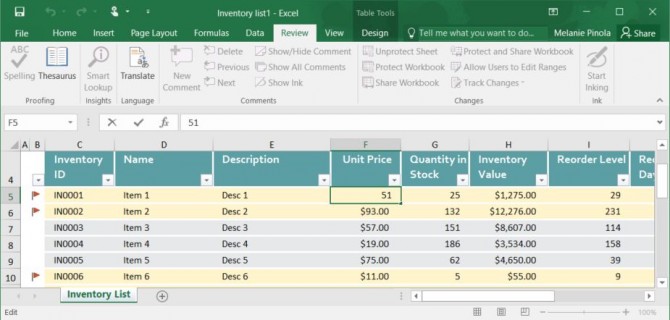
در نظر داشته باشید برای قفل یا عدم قفل انجام و اجرای مرحله ی چهارم ضروری است.
منبع:کی بازار (فروشگاه آنلاین نرم افزارهای اورجینال)،با دریافت انواع لایسنسهای معتبر از تامینکنندگان جهانی این امکان را برای تمام کاربران فراهم آورده است تادر چند ثانیه، از خدماتی بینالمللی لذت ببرند. در کی بازار امکان خرید لایسنسهای اورجینال نرم افزارهای کاربردی و امنیتی(ویندوز اورجینال، آفیس اورجینال، آنتی ویروس اورجینال، آنتی ویروس کسپرسکی، آنتی ویروس پادویش و آنتی ویروس نود 32) بصورت ارسال آنی فراهم آمده است.